大白菜超级u盘启动制作工具不少朋友已经入手,但有些新手伙伴还不知道大白菜超级u盘启动制作工具如何使用,为此,今天小编就为大家分享了大白菜超级u盘启动制作工具使用教程,感兴趣的朋友一起来看看吧。
1、打开已安装好的大白菜超级U盘启动盘制作工具:Windows XP系统下直接双击运行即可,Windows Vista或Windows7/8系统请右键点以管理员身份运行。然后将我们准备好的U盘插入,之后就会出现如下图,点击最下方“一键制作usb启动盘”按钮即可。(准备的U盘请保证有充足的空间,防止出错。)
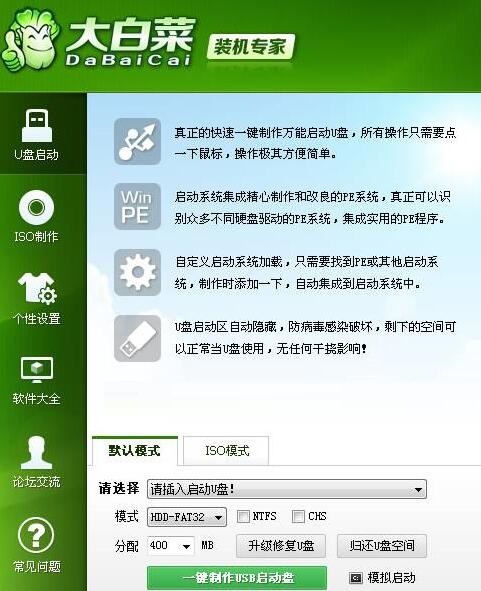
2、程序会提示是否继续,出现以下警告。仔细阅读警告信息,确认无误后就可以开始制作了:
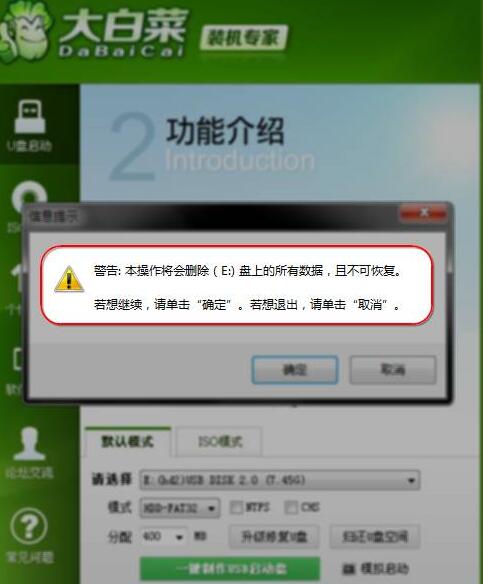
3、等待程序制作启动U盘,注意在制作过程中请不要进行其它操作以免造成制作失败,耐心等待即可。制作完成后会出现提示,点击是。
4、电脑模拟器可以打开大白菜模拟界面,如图所示,那就表示启动盘制作成功了。按下ctrl+alt释放鼠标关闭窗口。
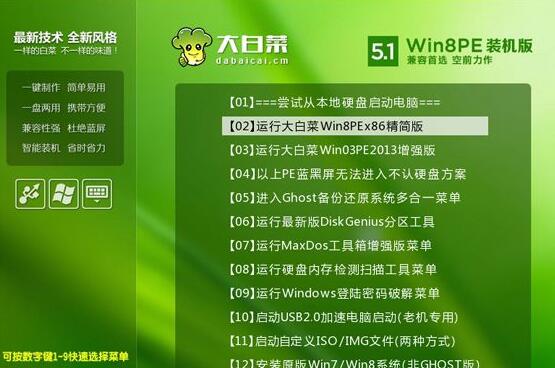
5、返回我们的电脑桌面,双击桌面计算机图标打开资源管理器可以看到这时候U盘名称就变成了大白菜U盘了,如图所示;
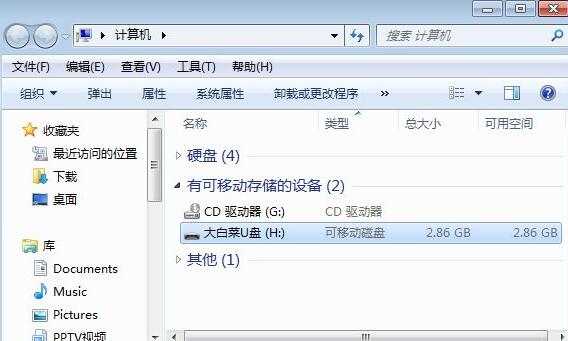
6、若有操作系统iso镜像文件,你可以将它复制到U盘任意目录即可,一般放在GHO目录下。到这里大白菜U盘启动盘制作就完成。

上面就是小编为大家分享的大白菜超级u盘启动制作工具使用教程,一起来学习学习吧。相信是可以帮助到一些新用户的。
- AutoCAD 2007怎么等分自定义图形-等分自定义图形的方法
- AutoCAD 2007如何打开文件-AutoCAD 2007打开文件方法
- AutoCAD 2007点的坐标怎么输入-点的坐标输入方法
- AutoCAD 2007怎么插入光栅图像参照-插入光栅图像参照教程
- AutoCAD 2007怎么保存块-AutoCAD 2007保存块的方法
- AutoCAD 2007三点怎么绘制圆弧-三点绘制圆弧教程
- AutoCAD 2007怎么设置图层-AutoCAD 2007设置图层教程
- AutoCAD 2007怎么绘制中国象棋棋盘-绘制中国象棋棋盘步骤
- AutoCAD 2007工具栏消失了怎么办-工具栏消失了解决办法
- AutoCAD 2007怎么填充图形-AutoCAD 2007填充图形教程
- AutoCAD 2007怎么进行点的定距等分-点的定距等分方法
- AutoCAD 2007怎么进行点的定数等分-点的定数等分方法
- AutoCAD 2007怎么旋转图形-AutoCAD 2007旋转图形方法
- AutoCAD 2007怎么绘制矩形-AutoCAD 2007绘制矩形教程
- AutoCAD 2007怎么旋转对象-AutoCAD 2007旋转对象教程
- AutoCAD 2007怎么修改快捷键-AutoCAD 2007修改快捷键方法
- AutoCAD 2007如何导入界面配置文件-导入界面配置文件方法
- office2007页眉上的横线删除教程
- Office2007在PPT中添加Flash文件教程
- office2007添加开发工具选项卡教程
- Office2007给ppt里的图片添加水印教程
- office2007加载倒计时教程
- office2007在文档中插入目录教程
- Office2007怎么把ppt课件转换成Word文档
- office2007怎么把ppt转换成pdf格式
- office2007默认保存文件格式的修改方法
- Office2007保存工作环境的方法
- office2007表格自定义序列的设置方法
- office2007安装失败?解决办法很容易
- 安装Office2007时出现1402错误的解决办法